Cài đặt IP tĩnh cho máy in mã vạch Zebra ZT400
Đối với các dòng máy in công nghiệp dòng ZT400 của Zebra, khi sử dụng in bằng kết nối mạng (Wired hoặc Wireless) chúng ta hay gặp phải vấn đề máy in bị thay đổi địa chỉ IP dẫn đến mất kết nối, không thể in được. Vậy làm cách nào để giải quyết tình huống này? Bài viết này sẽ cho chúng ta giải pháp.
Phương pháp này áp dụng cho các dòng máy: ZT410, ZT420 sử dụng kết nối Ethernet

Giải pháp:
Có thể cài đặt IP tĩnh cho máy in mã vạch Zebra ZT400 theo những phương pháp sau:
- Cài đặt trực tiếp trên màn hình hiển thị LCD ở mặt trước của máy in
- Cài đặt thông qua trình duyệt web từ PC
- Cài đặt bằng Zebra Setup Ultilies
Lưu ý: Máy in phải được kết nối với mạng Internet và đã nhận địa chỉ IP (Dynamic IP).
Cách 1: Cài đặt trực tiếp trên màn hình hiển thị LCD ở mặt trước của máy in
1/ Nhấn nút LEFT (Nút phía trên bên trái) để vào Menu. Sau đó bấm mũi bên qua lại để chọn vào mục NETWORK
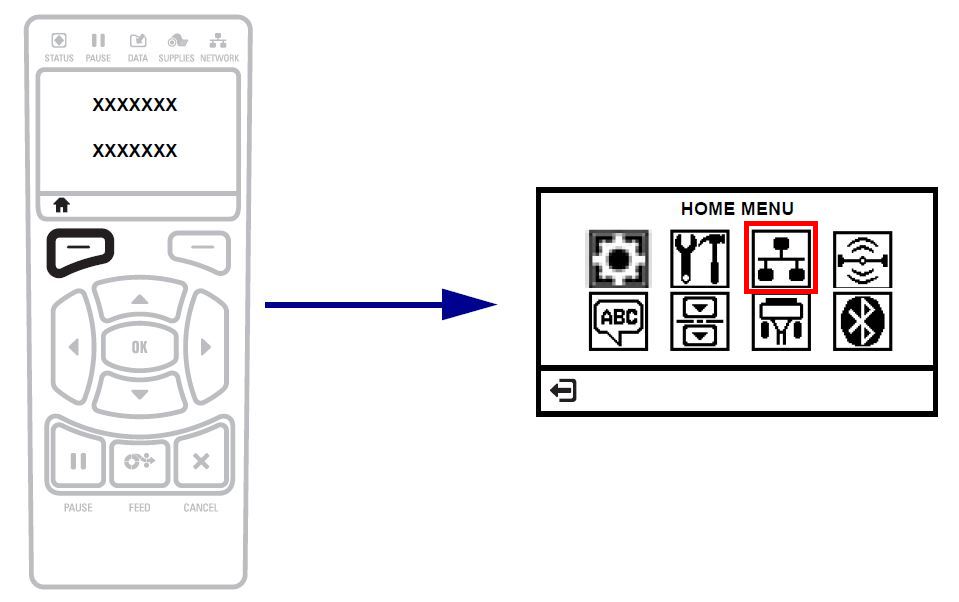
2/ Sau khi vào mục cài đặt mạng. Nhấn nút mũi tên để đến các mục sau, chọn giao thức Có dây (Wired). Hoặc cũng có thể chọn giao thức không dây (Wireless) nếu máy in của bạn có option Wifi.

3/ Tiếp theo, chọn đến các mục để chọn IP Port (2 mục này để mặc định):

4/ Tiếp đến mục để nhập Địa chỉ IP, Gateway và Subnet Mask. Đặt đại chỉ IP mong muốn, phù hợp với lớp mạng LAN đang sử dụng. Có thể chọn 1 trong hai phương thức kết nối Wired hoặc Wireless.
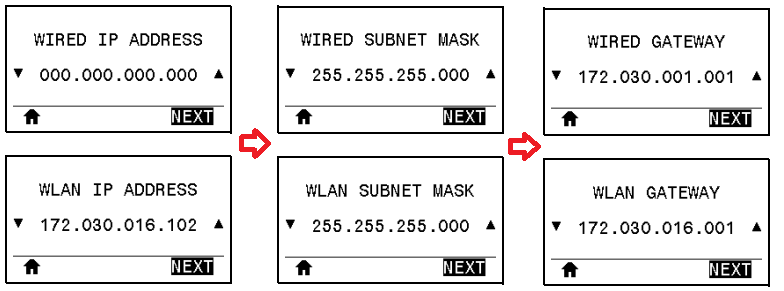
5/ Tiếp đến mục chọn giao thực mạng. (Mục này quan trọng để khắc phục việc nhảy địa chỉ IP trong quá trình sử dụng máy in).
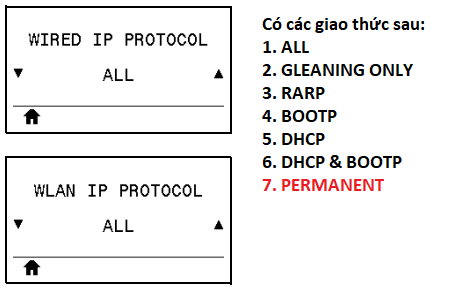
Chúng ta nên chọn địa chỉ IP tĩnh (PERMANENT) để tránh việc máy in bị thay đổi đại chỉnh IP trong quá trình sử dụng.
6/ Các mục tiếp theo có thể để theo mặc định.
7/ Cuối cùng, tới mục RESET NETWORK, chọn Reset để Đặt lại máy chủ (để lưu các cài đặt vừa thiết lập).
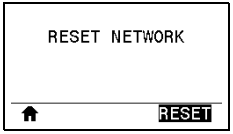
Cách 2: Cài đặt thông qua trình duyệt web từ PC
Cách này còn có thể áp dụng đối với tất các các dòng máy in Zebra có ZebraNet Print Server (card mạng)
1/ Khởi chạy Internet Explorer hoặc Google Chrome và nhập địa chỉ IP của máy in. Trang chủ của máy in sẽ được hiển thị.
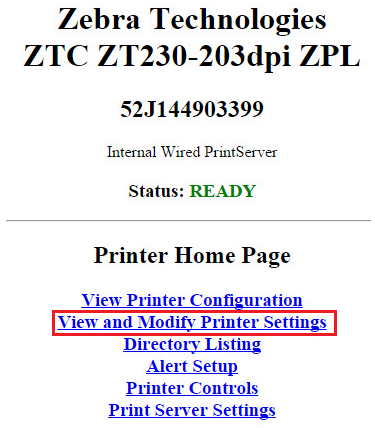
2/ Nhấp vào View and Modify Printer Settings.
3/ Nhập mật khẩu mặc định là 1234.
4/ Nhấp vào Submit Changes.
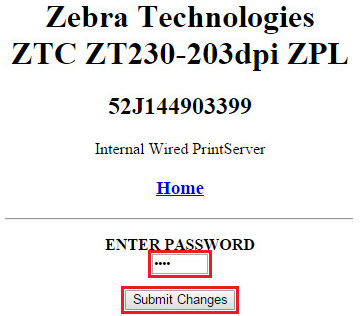
5/ Nhấp vào liên kết Access Granted như trong ảnh chụp màn hình bên dưới.
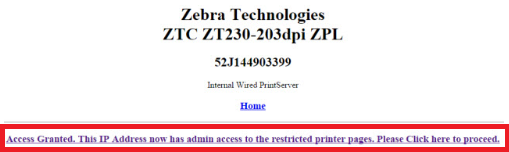
6/ Nhấp vào Network Configuration.
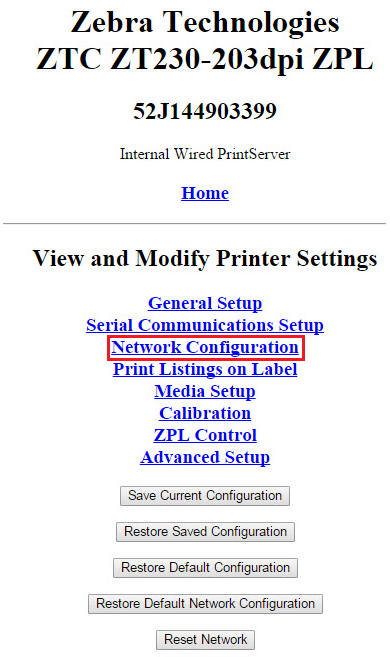
7/ Nhấp vào TCP/IP Settings.

8/ Điền địa chỉ IP cần thiết lập và đặt IP PROTOCOL thành PERMANENT
9/ Nhấp vào Submit Changes. Thông báo “Changes were successfully saved (temporarily)” sẽ xuất hiện. Cài đặt đã được lưu tạm thời.

10/ Nhấp vào View and Modify Printer Settings.
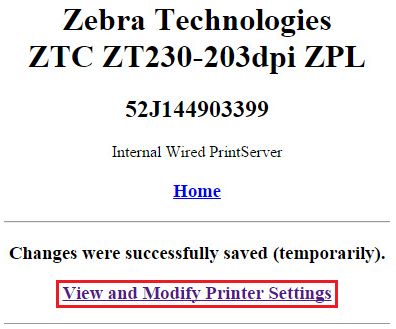
11/ Nhấp vào nút Save Current Configuration
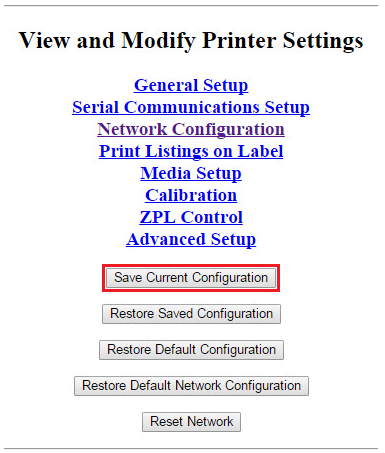
12/ Bạn sẽ thấy thông báo “Current configuration saved”

13/ Sau khi lưu cấu hình hiện tại, hãy điều hướng đến Home và nhấp vào nút Reset Network .
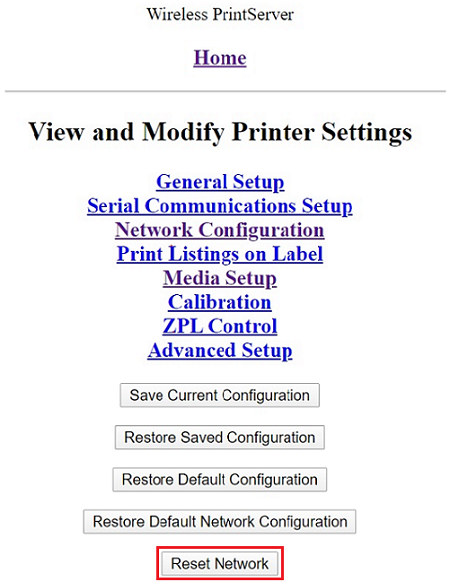
14/ Sau khi hoàn tất các bước trên, hãy khởi động lại máy in để máy in chấp nhận các thay đổi tham số mới đã được định cấu hình.
***
Hy vọng bài viết này có thể giúp ích cho bạn trong việc cài đặt IP tĩnh cho máy in mã vạch Zebra ZT400 của mình!!!
Barcode Technology – Hotline 090.1320.119



Bài viết rất chi tiết, mình đã lưu lại để sau dùng. Cảm ơn admin.